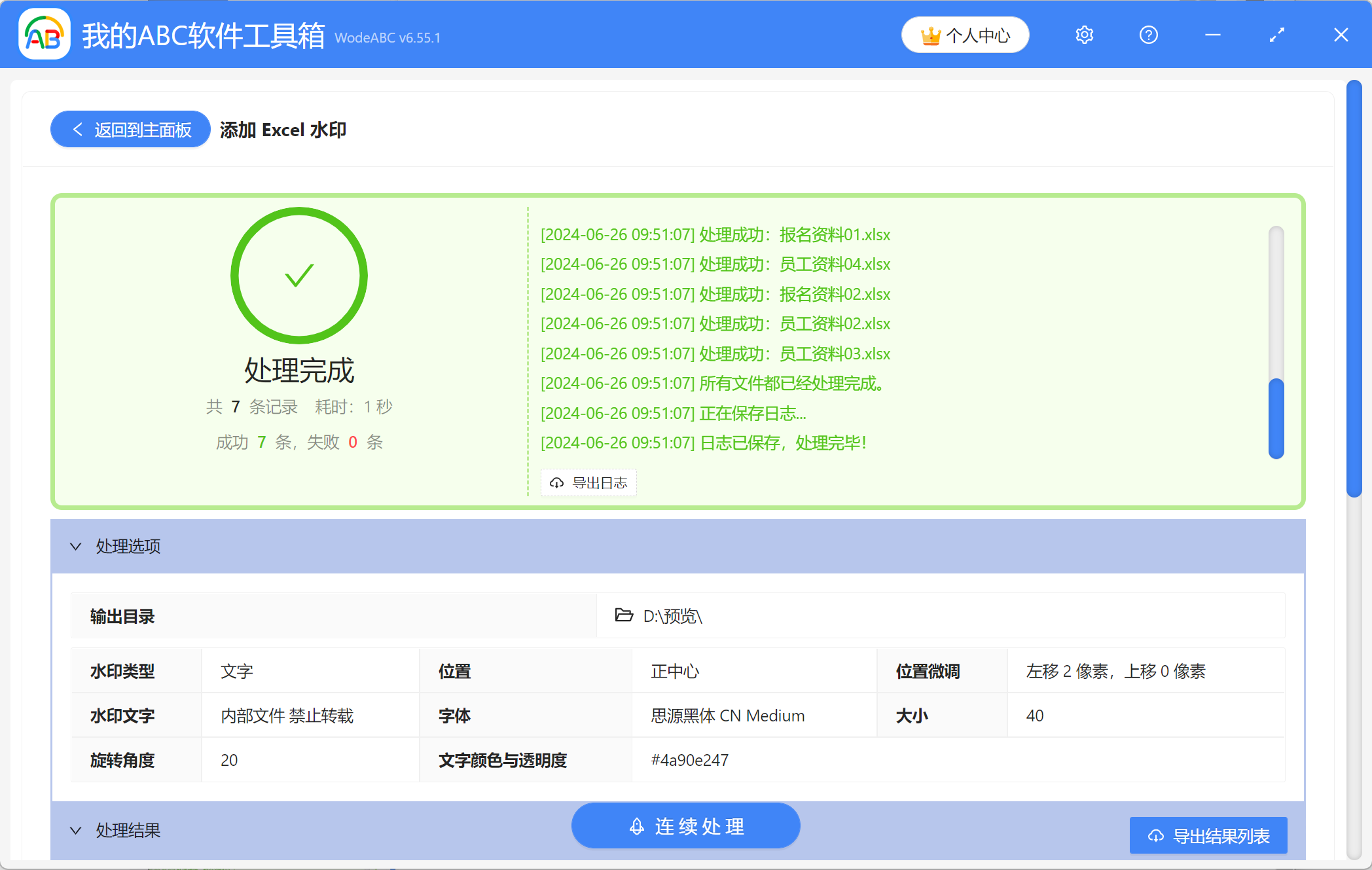出於保護文件版權或提升文件專業性的目的,我們會給Word、PDF、excel等常見類型的文件添加上水印。 水印主要有文字和圖片水印這兩類,一般內容為公司名稱、創作者名稱、聯系方式、關於文件的說明、公司logo和品牌標誌等,同時水印具有傳遞信息、宣傳推廣的作用。 很多人可能知道怎麼為Word文檔和PDF文檔增加水印,但並不清楚Excel文件要怎麼增加水印。 今天就給大家介紹一個方法,只需簡單幾步,就能快速給Excel文件添加上自定義的文字或圖片水印,還能實現批量為Excel文件添加水印的操作,簡單高效。
使用場景
為了保護文件的版權,防止被他人隨意盜用和洩露文件,可以一次性給多個Excel文件添加上自定義的文字或圖片水印,這裡示範的是添加文字水印。
效果預覽
處理前:
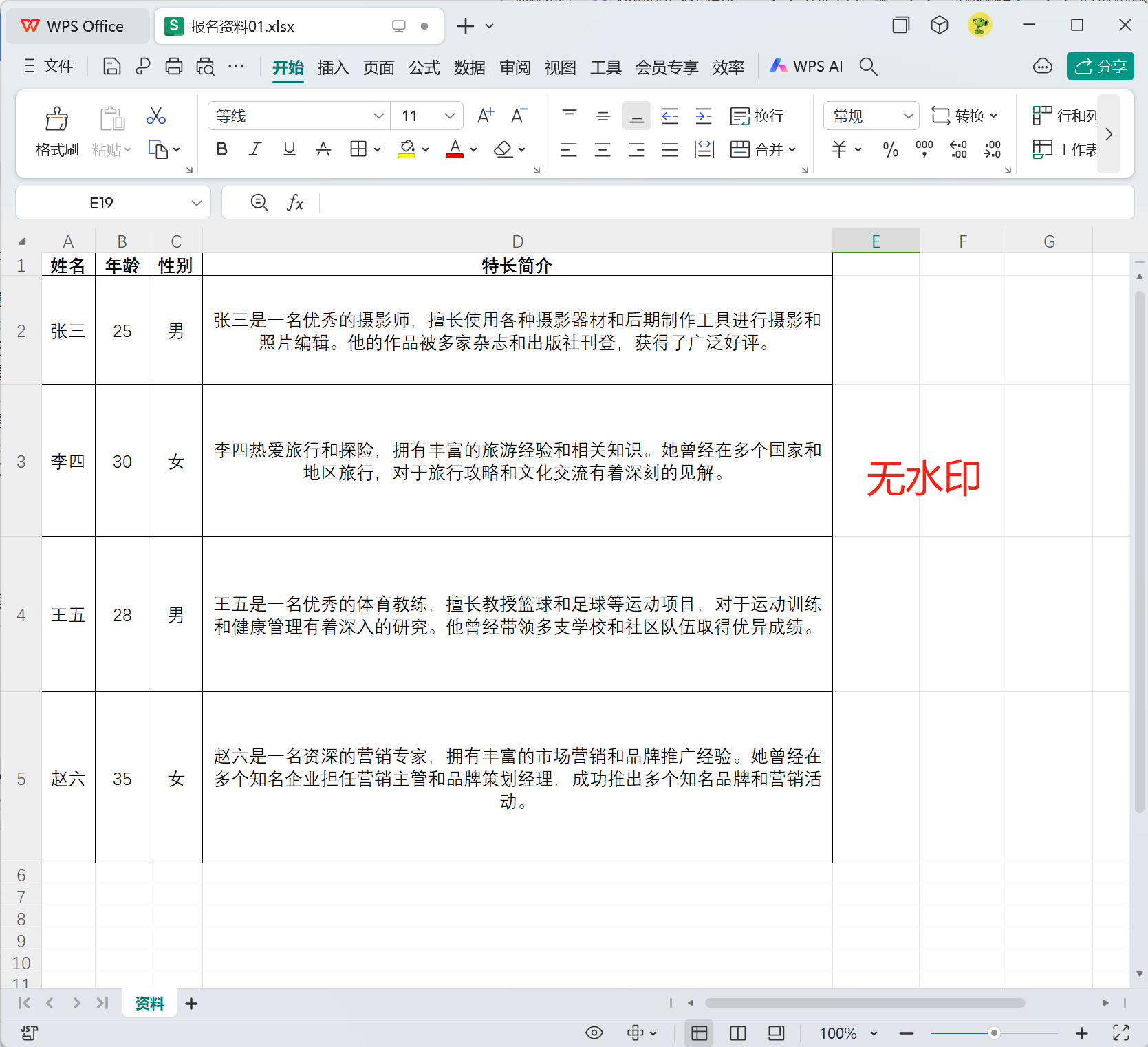
處理後:
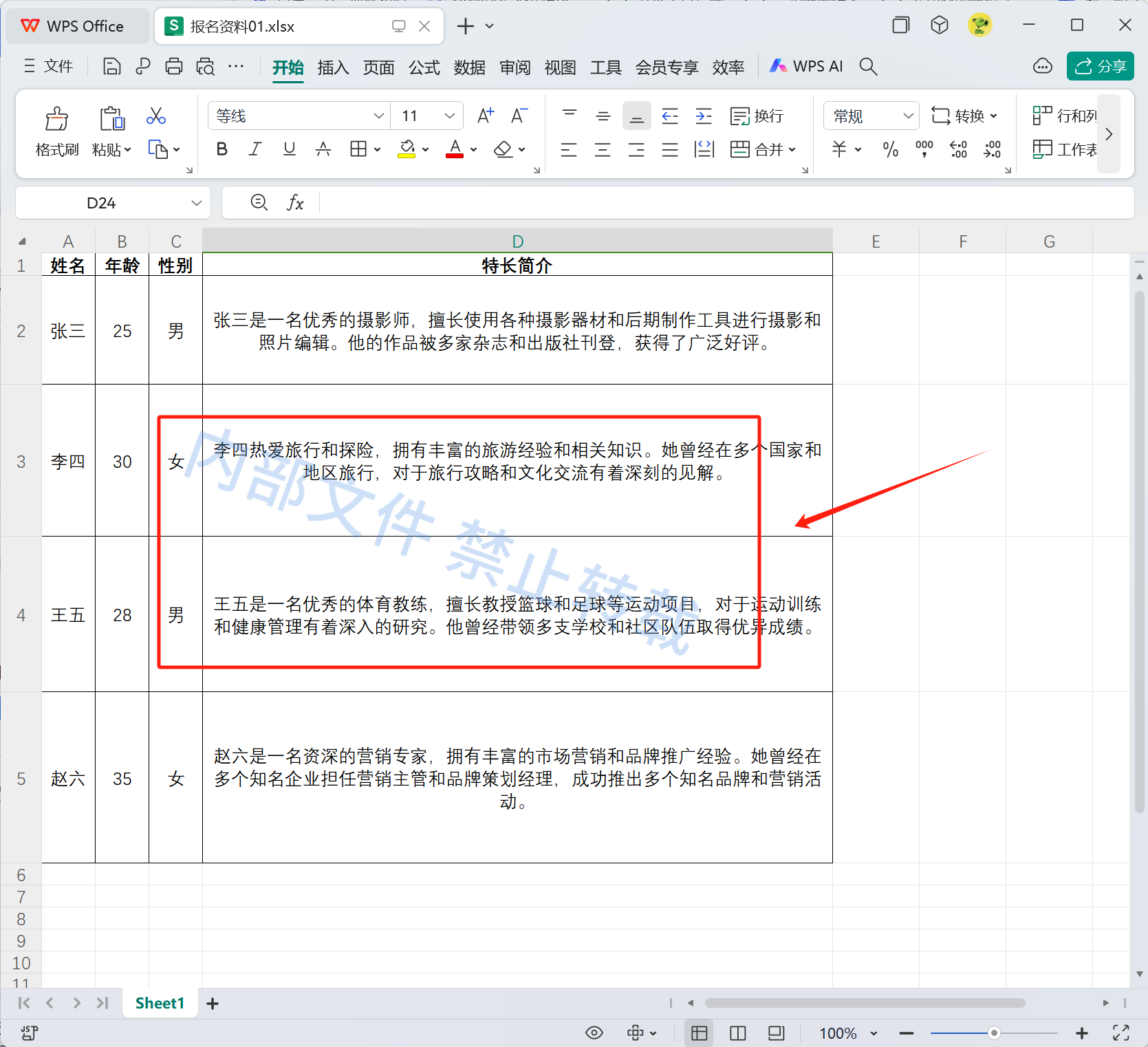
操作步驟
1、打開【我的ABC軟件工作箱】-【文件水印】-【添加 Excel 水印】。
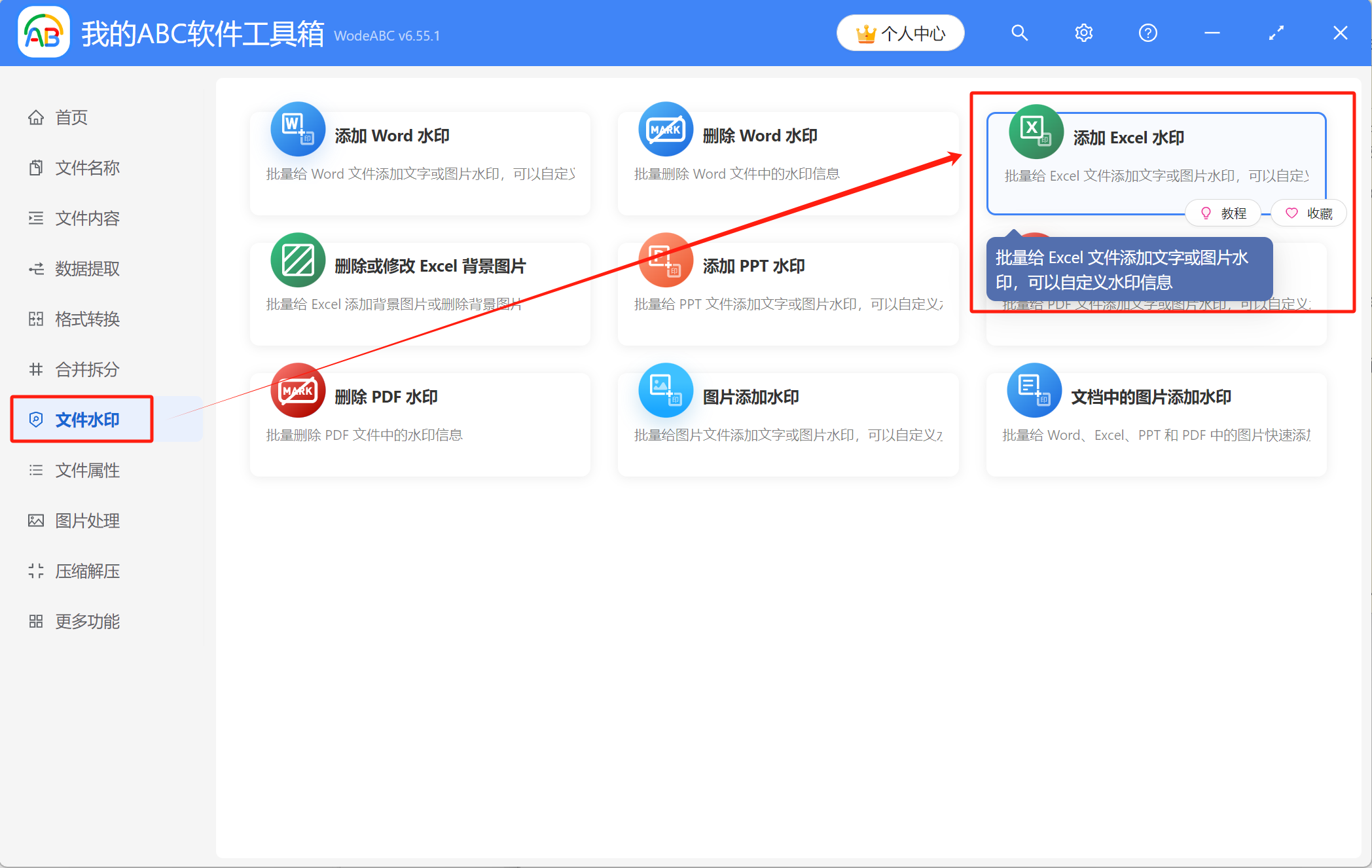
2、將需要添加水印的Excel文件添加到下面的列表里,可通過直接拖放、添加文件、從文件夾中批量導入文件這三種方式來導入。
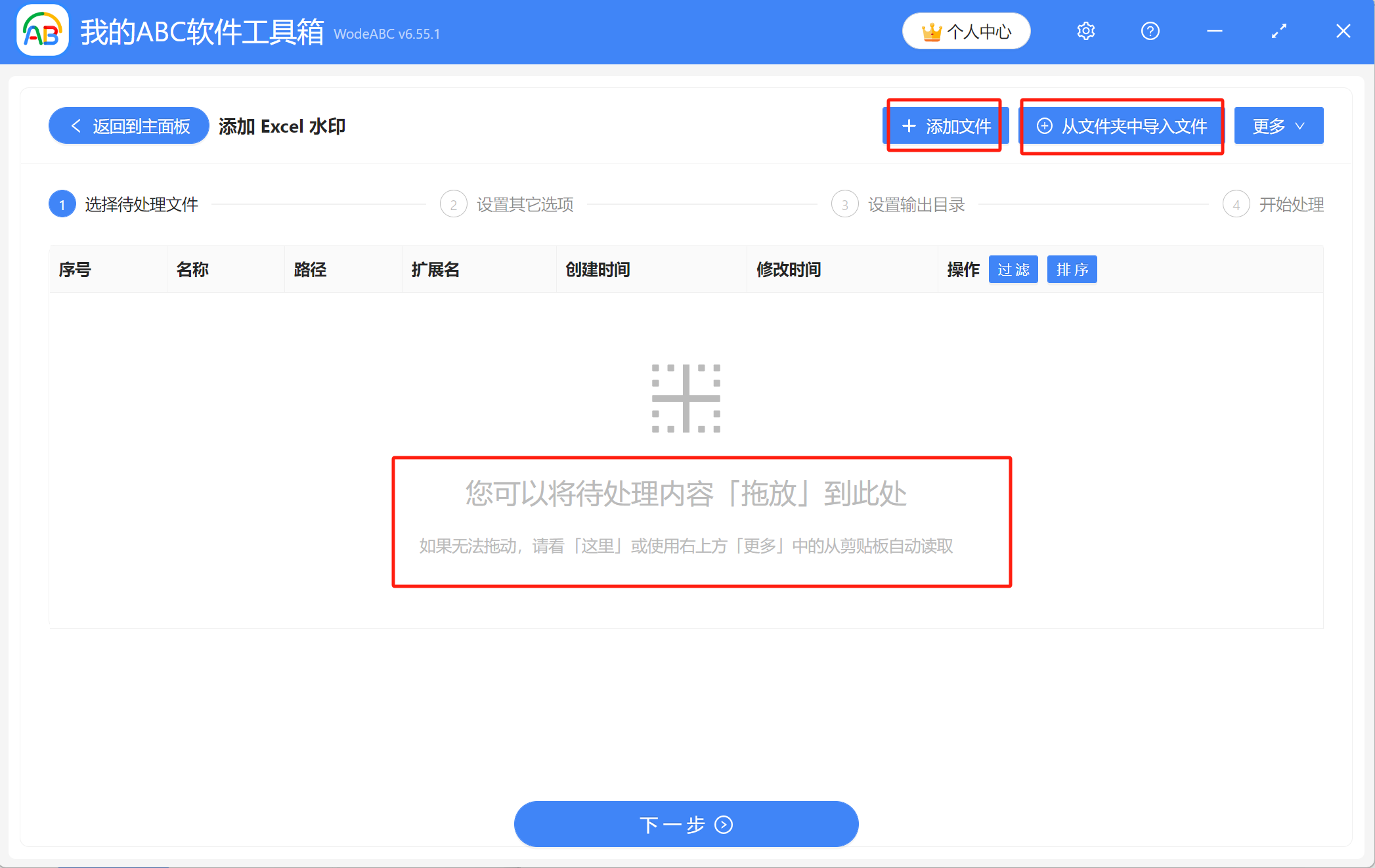
導入好文件的列表如圖所示,接著進入下一步。
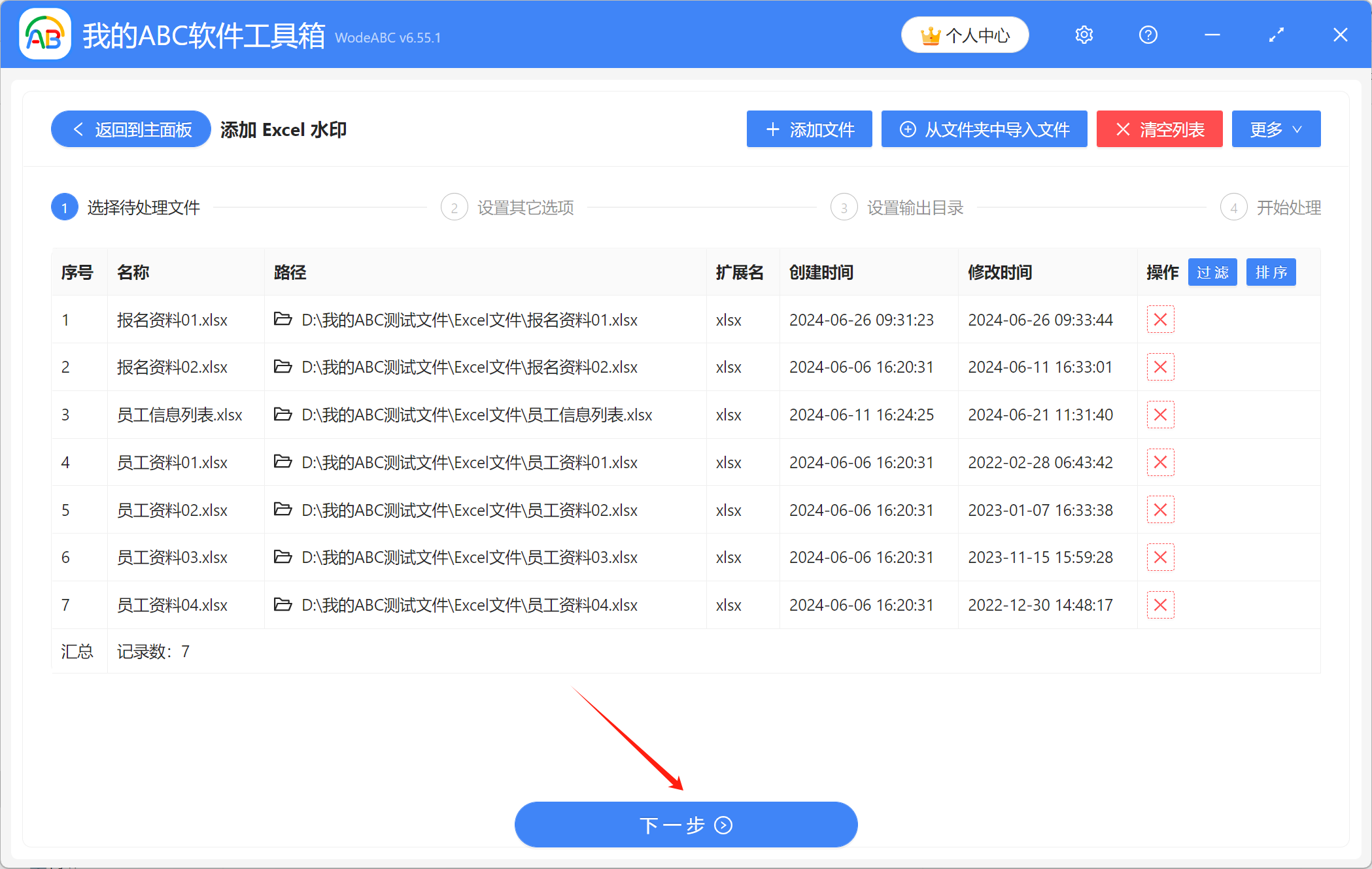
3、根據實際需要選擇水印類型,這裡示範的是添加文字水印,因此選擇【文字】。 接著填寫好水印的內容,自行選擇水印的位置、字體、大小、角度、顏色與透明度等。 設置好後,進入下一步。
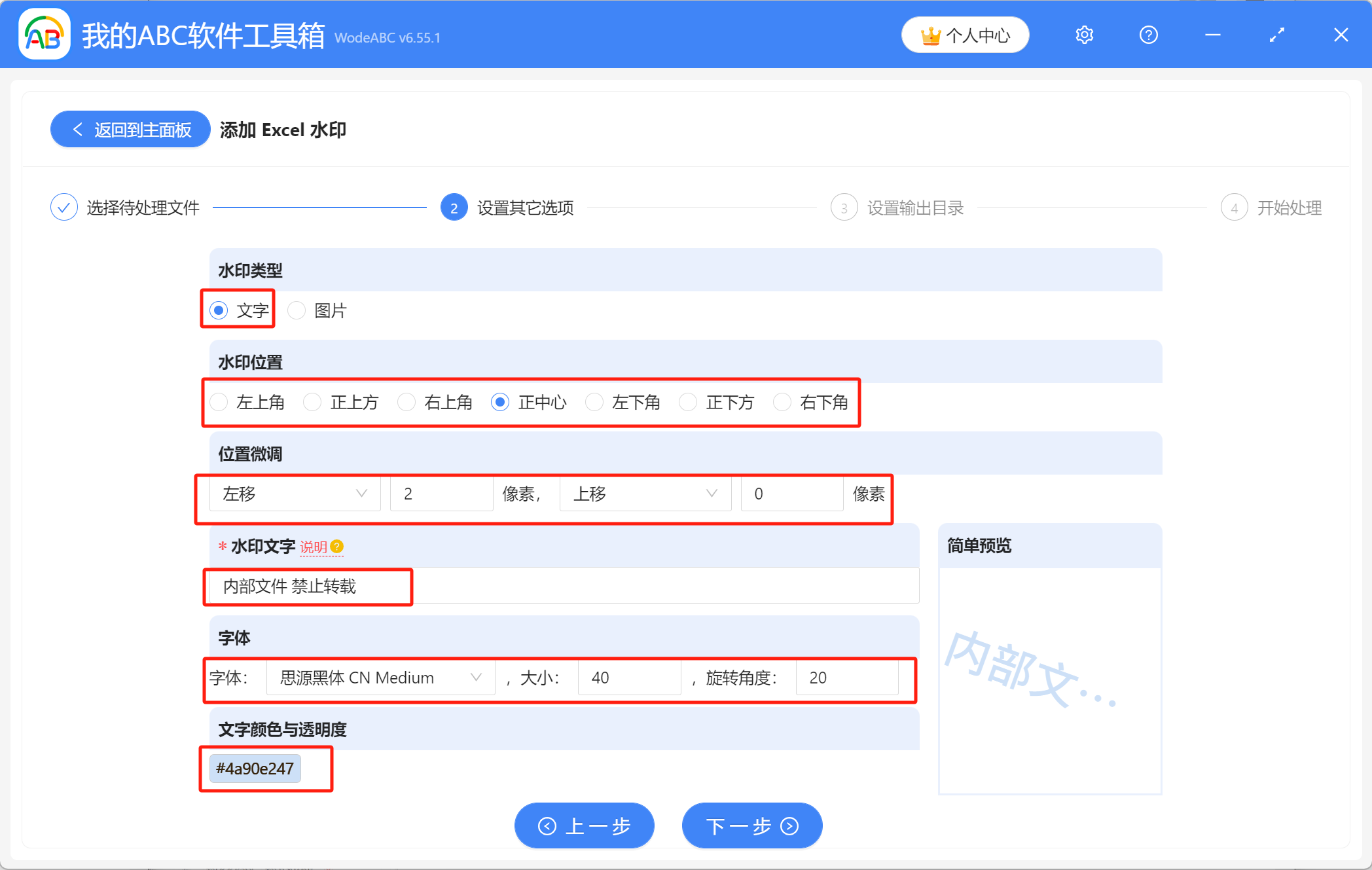
4、點擊【瀏覽】設置添加水印後的Excel文件的保存位置,確認無誤後點擊下一步,進行最終的處理。
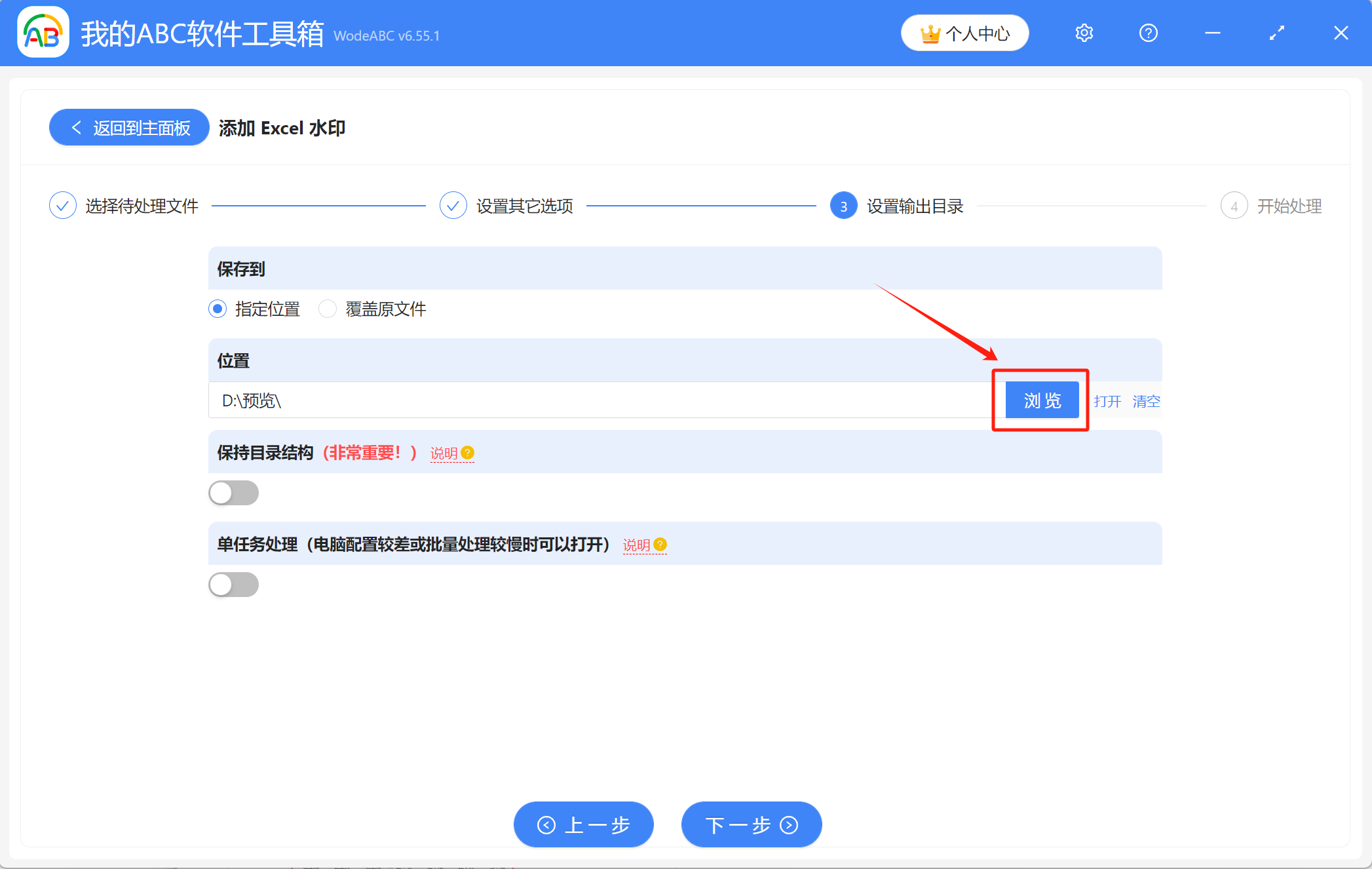
5、等待片刻,當顯示出【處理完成】字樣,表示已完成為多個Excel文件批量添加水印的操作,可前往保存位置進行查看。